如何连接笔记本电脑的wifi 笔记本如何连接wifi路由器
更新时间:2023-10-24 15:51:37作者:jiang
如今随着信息技术的飞速发展,无线网络已经成为现代生活中不可或缺的一部分,而对于使用笔记本电脑的人来说,连接到WiFi路由器已经成为一项必备的技能。对于一些初次接触笔记本电脑的人来说,可能还不太清楚如何正确地连接笔记本电脑的WiFi。本文将指导大家如何连接笔记本电脑的WiFi路由器,让大家轻松享受无线网络带来的便利。
操作方法:
1.首先需要创建无线网络链接,进入桌面左下角处的Win7开始菜单。点击“控制面板”。

2.然后点击“网络和Internet”
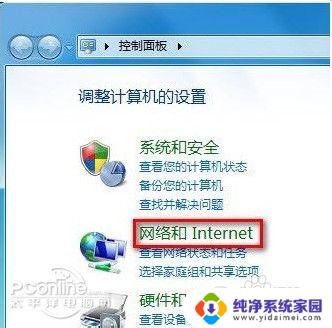
3.接下来打开“网络和共享中心”,这里是Win7电脑联网所必须用到的功能。不管是连接无线网络还是宽带网络都需要打开此功能进行设置。这里还有快捷键,只需要点击桌面右下角的像窗口的快捷键就可以打开。
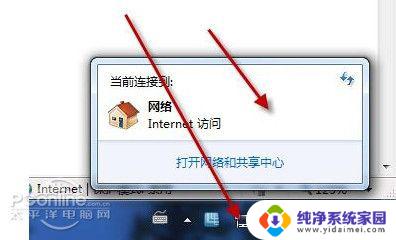
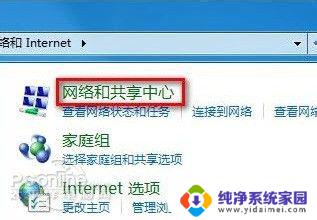
4.点击“设置新的连接或网络”
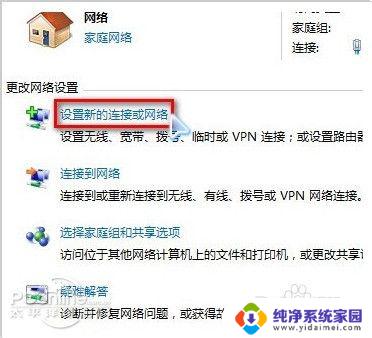
5.选择“连接到Internet”
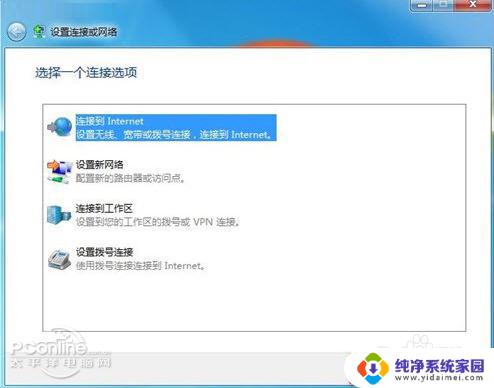
6.win7会自动搜索到相应的的无线网络,点其中信号最好的网络“连接”后输入密码。如果该wifi没有设置密码。直接连接就可以上网了。
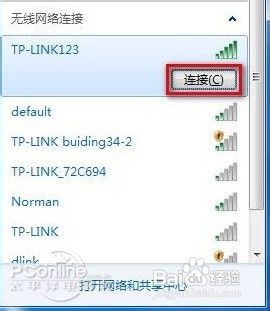
以上是如何连接笔记本电脑的wifi的全部内容,有需要的用户可以根据小编的步骤进行操作,希望这对大家有所帮助。
如何连接笔记本电脑的wifi 笔记本如何连接wifi路由器相关教程
- 笔记本路由器怎么连接 笔记本如何连接无线路由器
- 笔记本电脑如何连wifi上网 笔记本电脑如何连接WiFi
- 惠普笔记本电脑怎样连接wifi HP笔记本如何连接WiFi网络
- 笔记本在哪连接wifi 笔记本如何连接WiFi网络
- 笔记本联网怎么连接wifi 如何在笔记本上设置wifi连接
- 笔记本怎么联网连接wifi 笔记本电脑如何连接无线网络
- 笔记本电脑wifi无法连接 笔记本wifi连接问题解决方法
- 华为笔记本如何连接网络wifi 华为笔记本怎样连接无线网络
- 怎么查看笔记本电脑连接的wifi密码 如何在笔记本电脑上查看已连接WiFi密码
- 笔记本wifi连接不上怎么办 笔记本无法连接wifi解决方法
- 笔记本开机按f1才能开机 电脑每次启动都要按F1怎么解决
- 电脑打印机怎么设置默认打印机 怎么在电脑上设置默认打印机
- windows取消pin登录 如何关闭Windows 10开机PIN码
- 刚刚删除的应用怎么恢复 安卓手机卸载应用后怎么恢复
- word用户名怎么改 Word用户名怎么改
- 电脑宽带错误651是怎么回事 宽带连接出现651错误怎么办